Kako uporabljati Windows VST v najnovejših različicah REAPER 5.93 Linux-Native
Ko je REAPER v5.93 na priljubljeni digitalni zvočni delovni postaji predstavil originalne različice Linuxa, se mnogi uporabniki sprašujejo, kako lahko uporabljajo svoje najljubše vtičnike VST, ki temeljijo na operacijskem sistemu Windows v zgradbah Linuxa. Ne bojte se, Appuals ima rešitev.
REAPER nima izvornega mostu za zagon Windows VST-jev v Linuxu, vendar obstaja nekaj zunanjih orodij, ki bodo opravila. To so:
- LinVST (32-bitni Ubuntu 14.04 in Debian Stretch)
- Airwave (AMD64.deb in x86_64.pkg.tar.xz)
- Carla (ArchLinux in Debian / Ubuntu)
Vsa ta orodja drugih proizvajalcev so odvisna od Wine-a, da vtičnikom nudi podporo za OS, vaša kilometraža pa se bo zagotovo spreminjala. Nekateri VST vtičniki bodo delovali brezhibno, pri drugih pa katastrofa.
Upoštevajte, da ponujamo osnovna navodila za nastavitev teh orodij - za poglobljeno odpravljanje napak se posvetujte z določenim priročnikom za orodja.
Windows VST v LinVST:
- Prenesite različico LinVST za svoje okolje - bodisi vgrajeno različico Windowsa ali samostojno različico, čeprav je vgrajena različica verjetno privzeta izbira za večino uporabnikov.
- Kopirajte vse datoteke strežnika Lin-VST iz različice, ki je bila nameščena na pot / usr / bin.
- Naredite mapo, v katero boste postavili vse svoje Windows VST.
- V mapi pretvorbe LinVST zaženite povezavo linvstconvert in nato izberite mapo linvst.so iz mape različice.
- Usmerite linvstconvert v mapo, ki ste jo ustvarili, ki vsebuje vse vaše Windows VST, nato pritisnite gumb Start (Pretvori).
- Zaženite REAPER DAW in dodajte mapo VST za Windows v mapo z vtičniki v REAPER-ovih nastavitvah.
Windows VST-ji v Airwaveu:
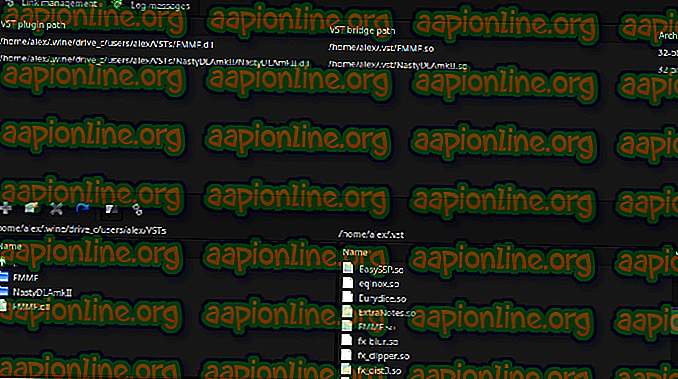
Namestite zahtevane pakete: multilib-omogočen GCC, cmake, git, vino, Qt5, libmagic.
Primer Arch Linuxa (x86_64) :
· Sudo pacman -S gcc-multilib cmake git wine qt5-base
Primer Fedora 20 (x86_64) :
· Sudo yum - namestite gcc-c ++ git cmake vino wine-devel wine-devel.i686 datoteka datoteke-devel libX11-devel libX11-devel.i686 qt5-devel glibc-devel.i686 glibc-devel
Primer Ubuntu 14.04 (x86_64) :
· Sudo apt-get install git cmake gcc-multilib g ++ - multilib libx11-dev libx11-dev: i386 qt5-default libmagic-dev · sudo add-apt-repository ppa: ubuntu-wine / ppa · sudo apt-get update · sudo apt-get install vino1, 7 vina1, 7-dev
Pridobite SDK za VST Audio Plugins od Steinberga.
Odpakirajte arhiv VST SDK. Nadalje predvidevam, da ste ga razpakirali v domačem imeniku:
$ {HOME} / VST3 \ SDK. Klonirajte GIT zračnega valovanja
git klon //github.com/phantom-code/airwave.git
Pojdite v izvorni imenik airwave in izvedite naslednje ukaze:
mkdir build && cd buildcmake -DCMAKE_BUILD_TYPE = "Sprosti" -DCMAKE_INSTALL_PREFIX = / opt / airwave -DVSTSDK_PATH = $ {HOME} / VST3 \ SDK ..makesudo postavi namestitev Seveda lahko CMAKE_INSTALL_PREFIX spremenite, kot želite.
- Zaženite upravitelja zračnih valov
- Na orodni vrstici pritisnite gumb »Ustvari povezavo«.
- V ustreznih kombiniranih poljih izberite želeni nakladalnik vina in vinsko predpono.
- V polje »VST plugin« vnesite pot do datoteke DLL vtičnika VST (za udobje lahko uporabite gumb »Brskaj«). Upoštevajte, da je pot sorazmerna izbrani vinski predponi.
- Vnesite pot »Povezava lokacije« (imenik, kjer vaš gostitelj VST išče vtičnike).
- Vnesite ime povezave, če vam ni všeč samodejno predlagano.
- Izberite želeno raven dnevnika za to povezavo. Višji kot je dnevnik, več sporočil boste prejeli. Privzeta raven dnevnika je posebna vrednost. Ustreza vrednosti 'Privzeta raven dnevnika' v pogovornem oknu z nastavitvami. V večini primerov je privzeta raven dnevnika prava izbira. Za največjo učinkovitost ne uporabljajte višje stopnje kot "sled".
- Pritisnite gumb »V redu«. Na tej točki bi moral biti vaš gostitelj VST najti nov vtičnik v imeniku »Povezava lokacije«.
Windows VST-ji v Carli:

- Namestite Carlo za različico Linuxa ( zdi se, da Carla-Git najbolje deluje pri večini uporabnikov) .
- Namestite vse razpoložljive mostove Carla od upravitelja paketov.
- Zaženite Carla kot samostojno aplikacijo in kliknite gumb plus, da dodate vtičnike.
- Z gumbom za iskanje preverite, da je polje "Windows 32" odkljukano, nato pa poiščite vtičnike. Morda boste morali prilagoditi iskalno pot v Carlinih nastavitvah.
- Ko najdete vtičnike, zaprite Carla in nato zaženite REAPER.
- Carla dodajte kot vtičnik REAPER in vtičnik Carla za nalaganje Windows VST-jev.



